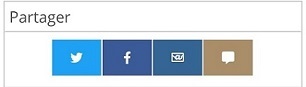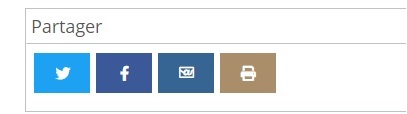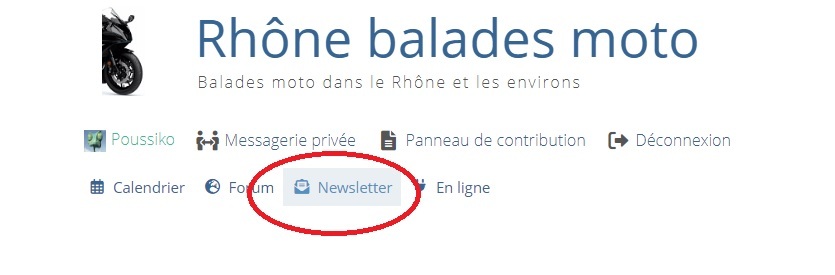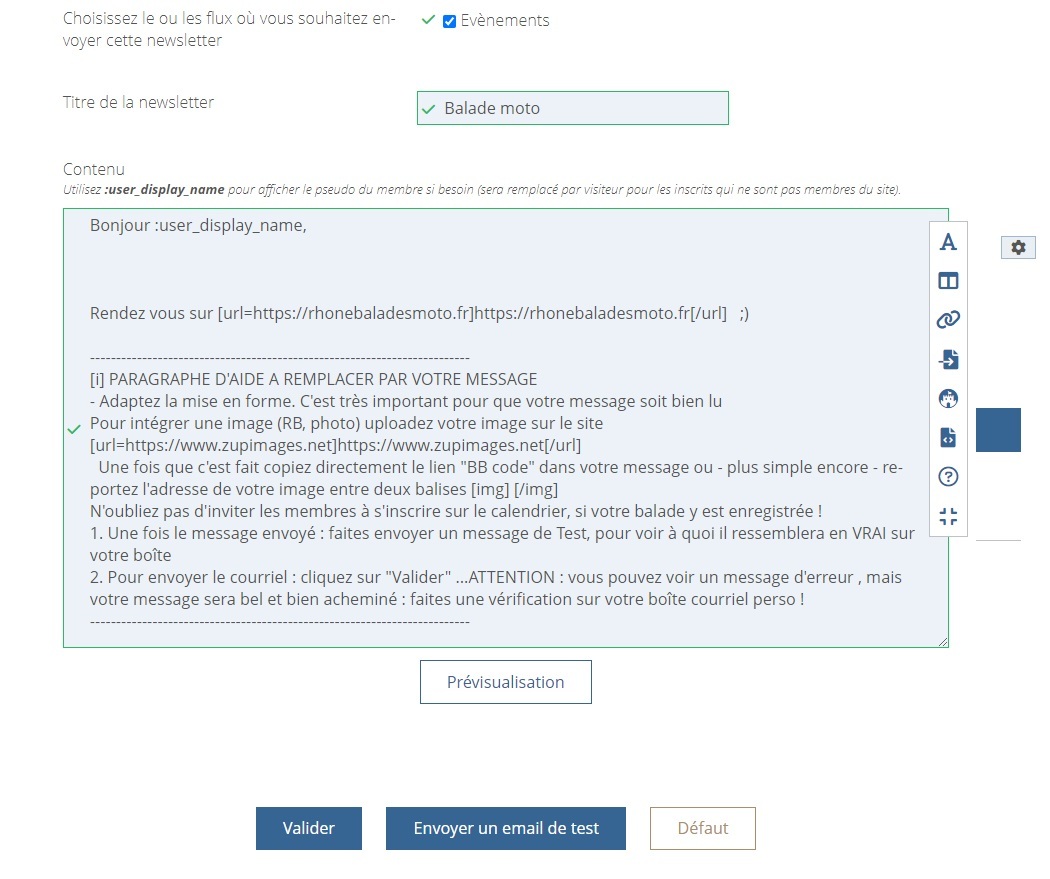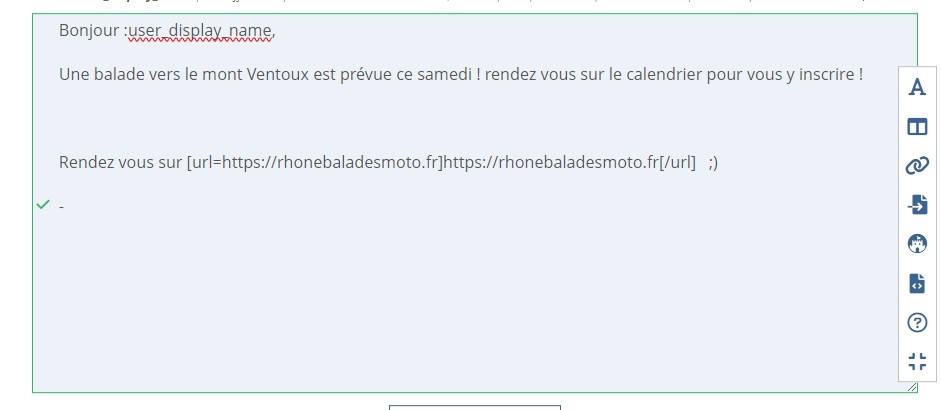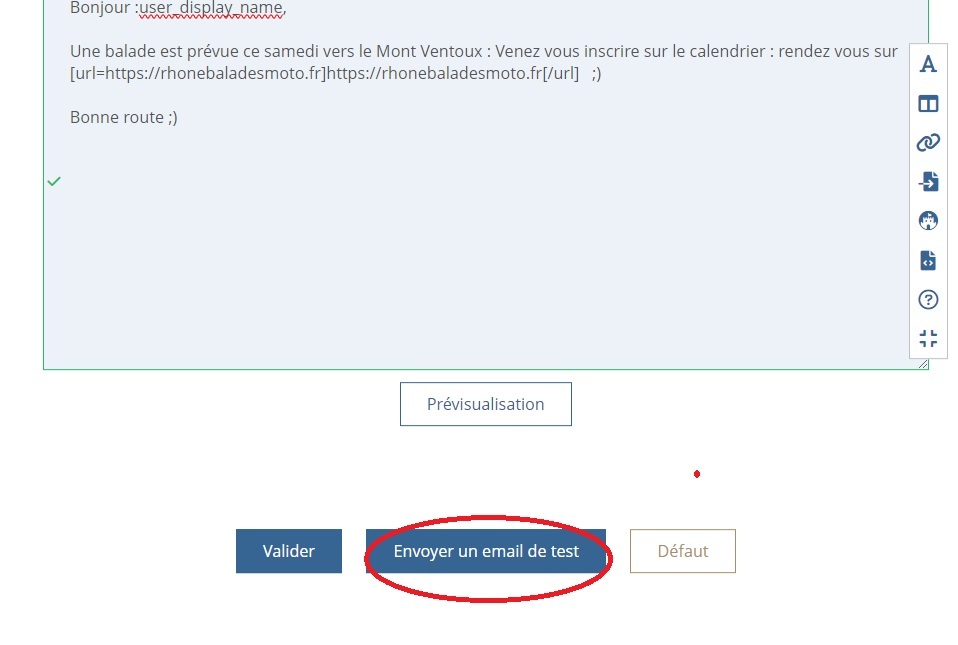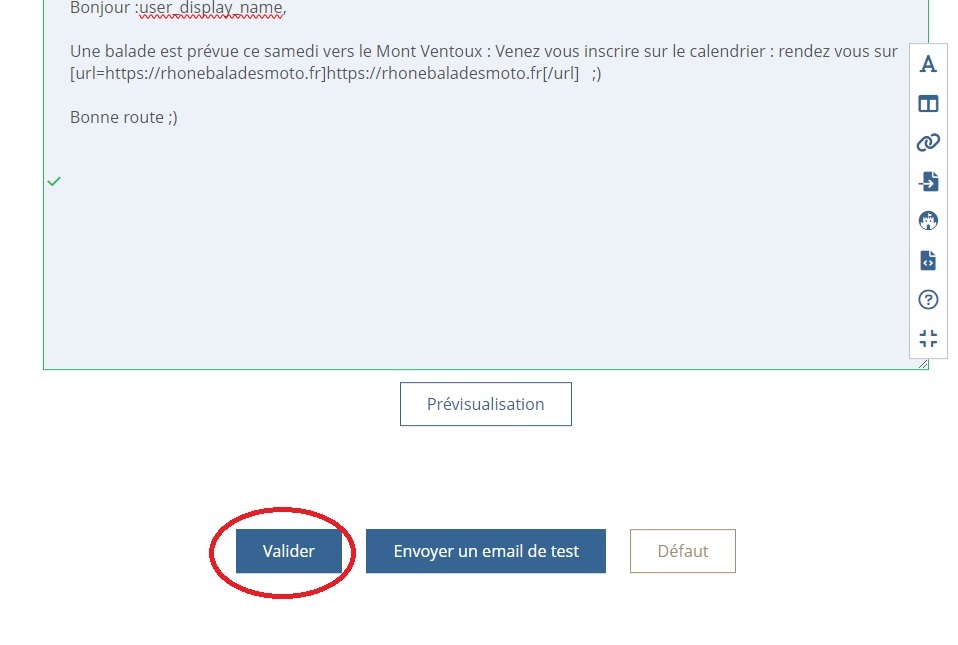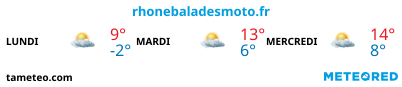Ce tuto vous aidera à proposer une balade dans le calendrier en utilisant toutes les fonctionnalités de l'outil.
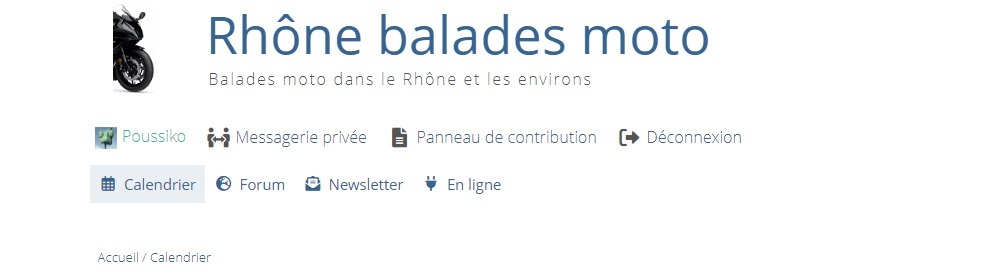
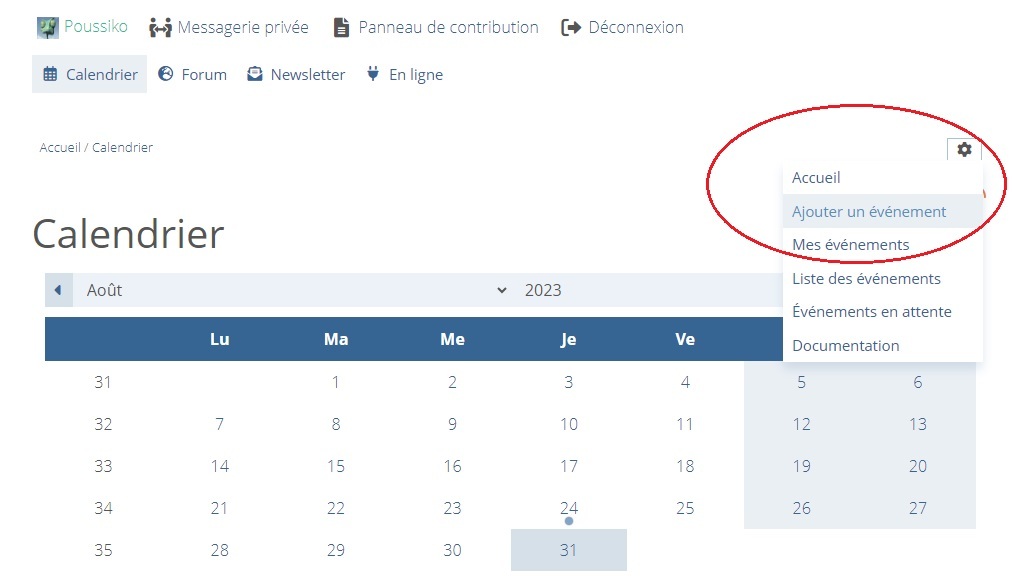
Par défaut le descriptif est formaté entre les balises [style] qu'il faut conserver. Vous pouvez y indiquer les éléments clé de votre balade.
A la place du paragraphe d'AIDE vous pouvez ajouter le message que vous souhaitez.
Vous pouvez ajouter des images en indiquant simplement leur adresse web entre deux balises [img] et [/img] (attention à ne pas oublier le "/" dans la balise située après l'adresse de votre image
exemple :
AVANT :
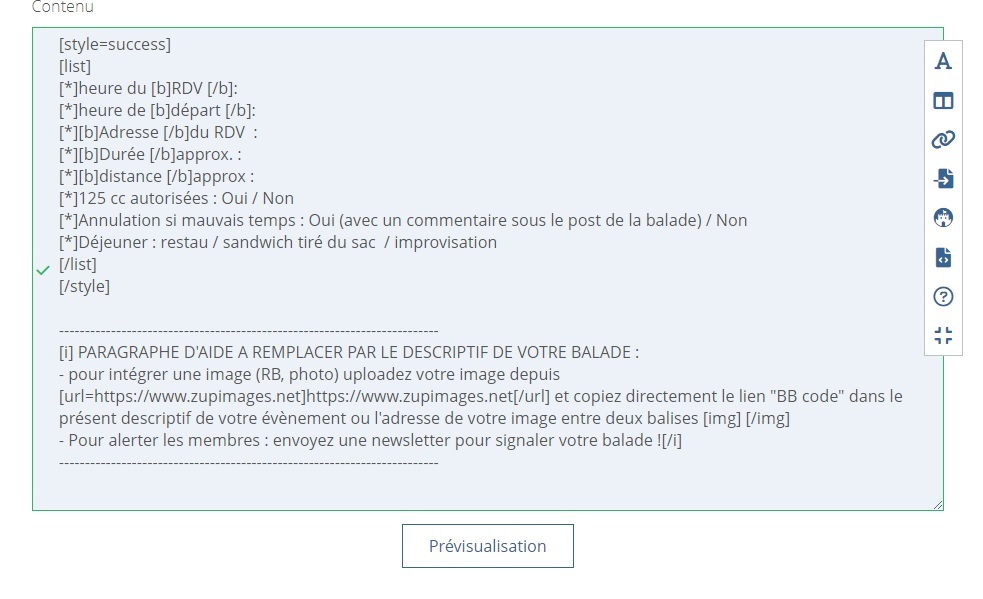
APRES :
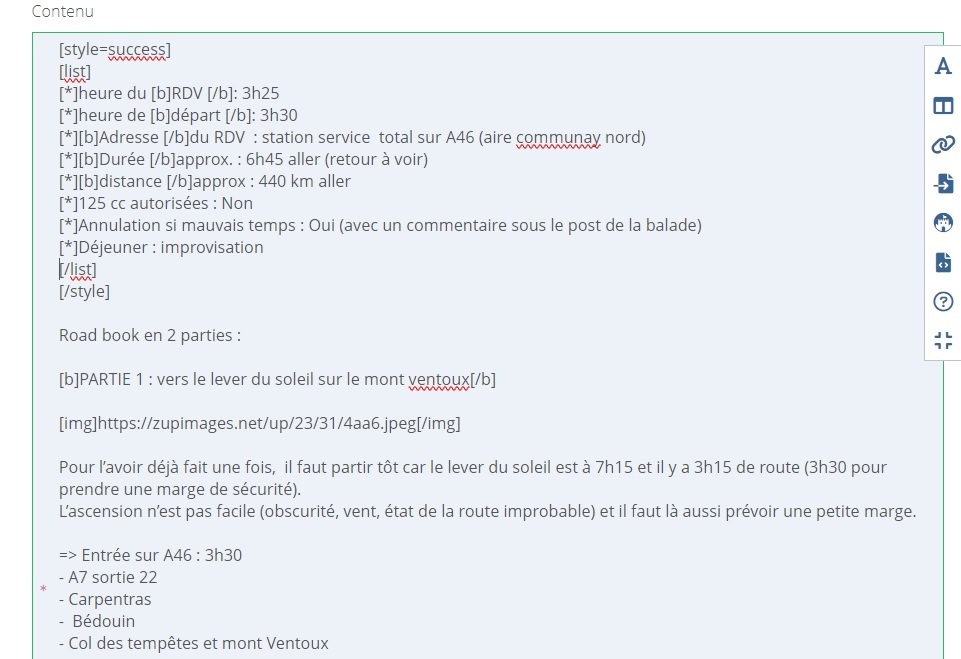
Enfin, en dessous du descriptif, il faut compléter :
- la date et l'heure de début et de fin. C'est élémentaire, mais super important pour que la balade apparaisse au bon endroit sur le calendrier !
- Pensez à bien cocher "activer l'inscription des membres à cet évènement". Une fois cette cache cochée, l'interface vous proposera de limiter le nombre d'inscrit et définir une date limite d'inscription (mais vous n'êtes pas obligé de définir ces limites)
- Pour la partie image "vignette" vous ne pouvez pas mettre un lien qui pointe vers une image en dehors du site. je vous conseille de sélectionner "aucune vignette" pour éviter le logo par défaut du thème de phpBOOST. SI vous choisissez une vignette personnalisée, vous pouvez copier coller le texte suivant : /upload/img_0500.jpg
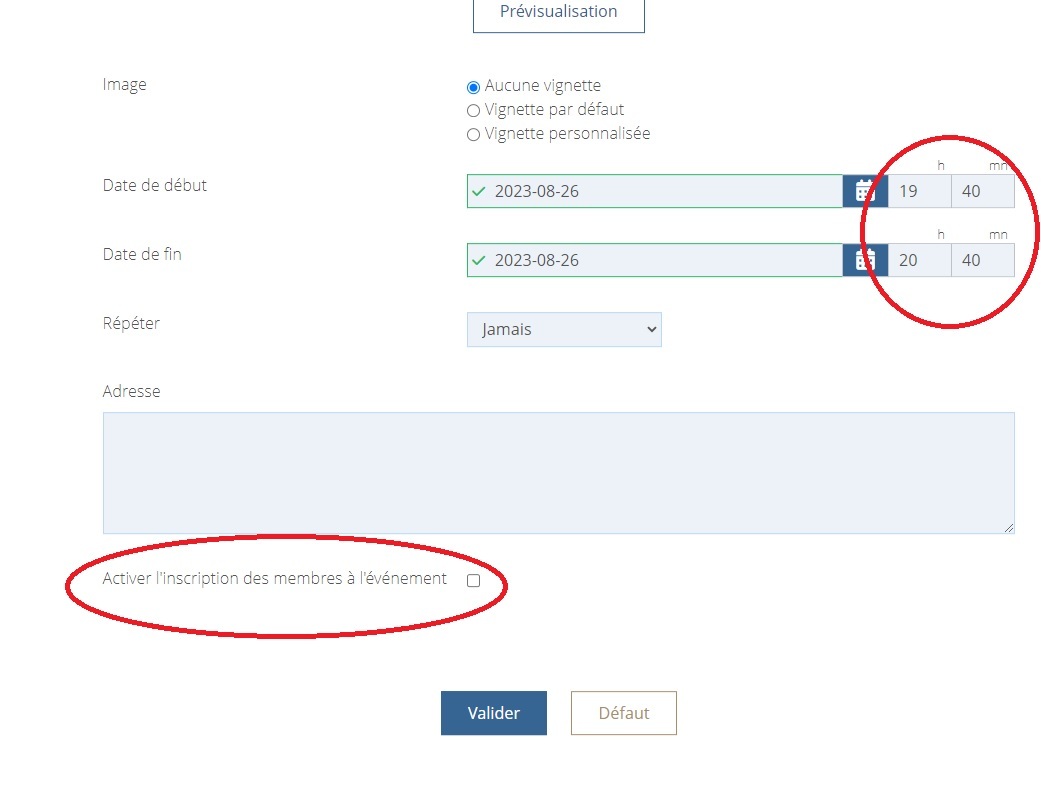
et voilà, votre balade est dans le calendrier .... avant de mettre les gaz, il reste à avertir les personnes inscrites sur le site de l'évènement : pour cela il faut envoyer une Newsletter (tutoriel ici ).
.... avant de mettre les gaz, il reste à avertir les personnes inscrites sur le site de l'évènement : pour cela il faut envoyer une Newsletter (tutoriel ici ).
Félicitations !
1. Dans le menu, cliquez sur "calendrier"
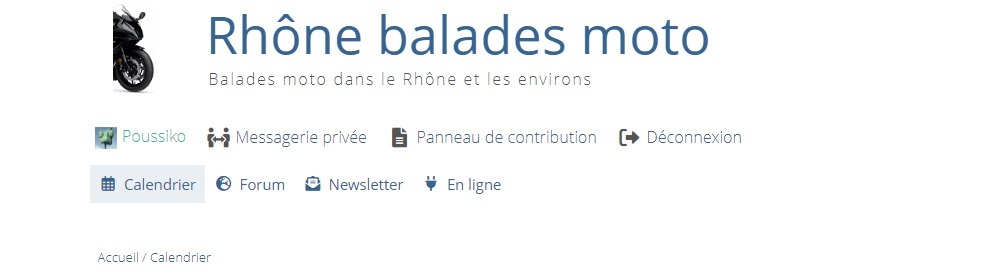
2. Sur la roue crantée à droite "ajouter un évènement"
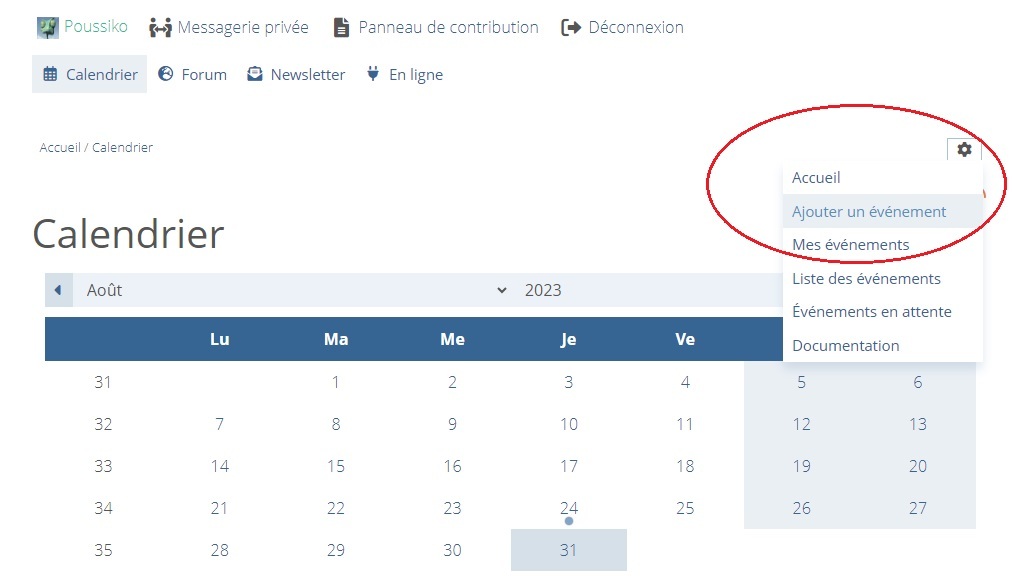
Par défaut le descriptif est formaté entre les balises [style] qu'il faut conserver. Vous pouvez y indiquer les éléments clé de votre balade.
A la place du paragraphe d'AIDE vous pouvez ajouter le message que vous souhaitez.
Vous pouvez ajouter des images en indiquant simplement leur adresse web entre deux balises [img] et [/img] (attention à ne pas oublier le "/" dans la balise située après l'adresse de votre image
exemple :
AVANT :
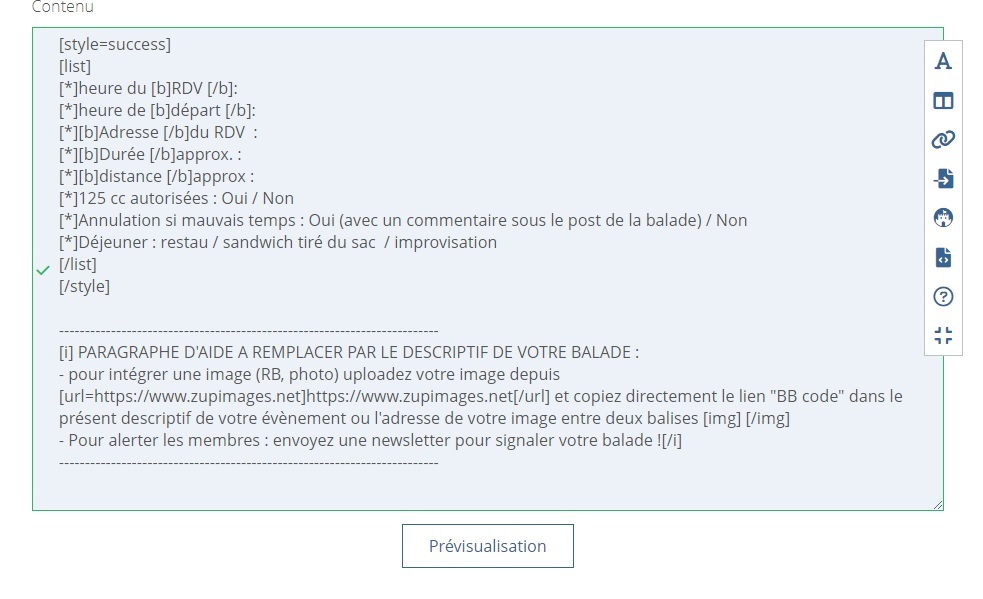
APRES :
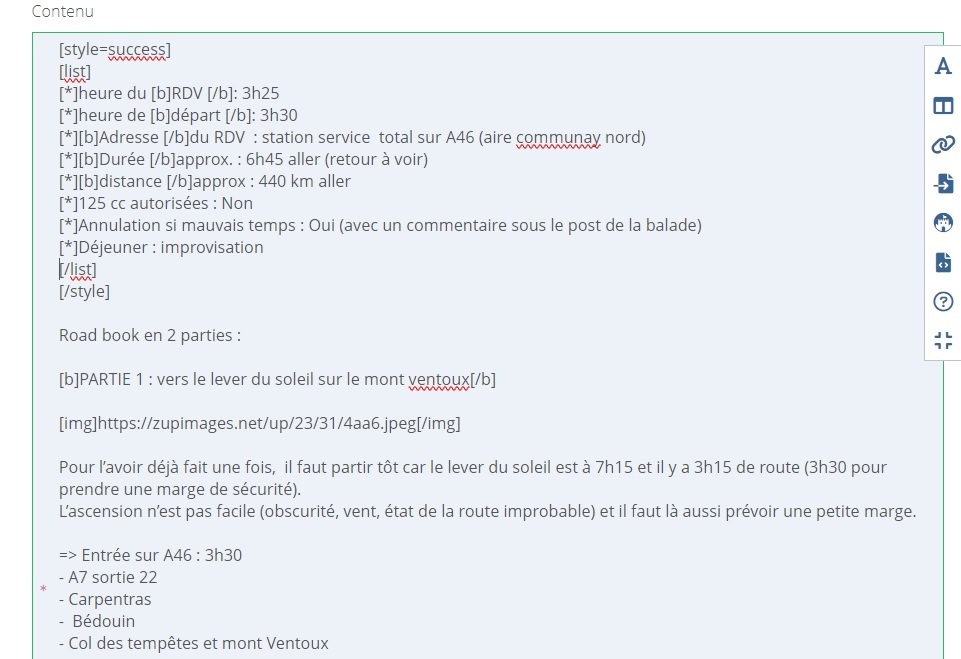
3. Complétez les infos en bas de l'écran
Enfin, en dessous du descriptif, il faut compléter :
- la date et l'heure de début et de fin. C'est élémentaire, mais super important pour que la balade apparaisse au bon endroit sur le calendrier !
- Pensez à bien cocher "activer l'inscription des membres à cet évènement". Une fois cette cache cochée, l'interface vous proposera de limiter le nombre d'inscrit et définir une date limite d'inscription (mais vous n'êtes pas obligé de définir ces limites)
- Pour la partie image "vignette" vous ne pouvez pas mettre un lien qui pointe vers une image en dehors du site. je vous conseille de sélectionner "aucune vignette" pour éviter le logo par défaut du thème de phpBOOST. SI vous choisissez une vignette personnalisée, vous pouvez copier coller le texte suivant : /upload/img_0500.jpg
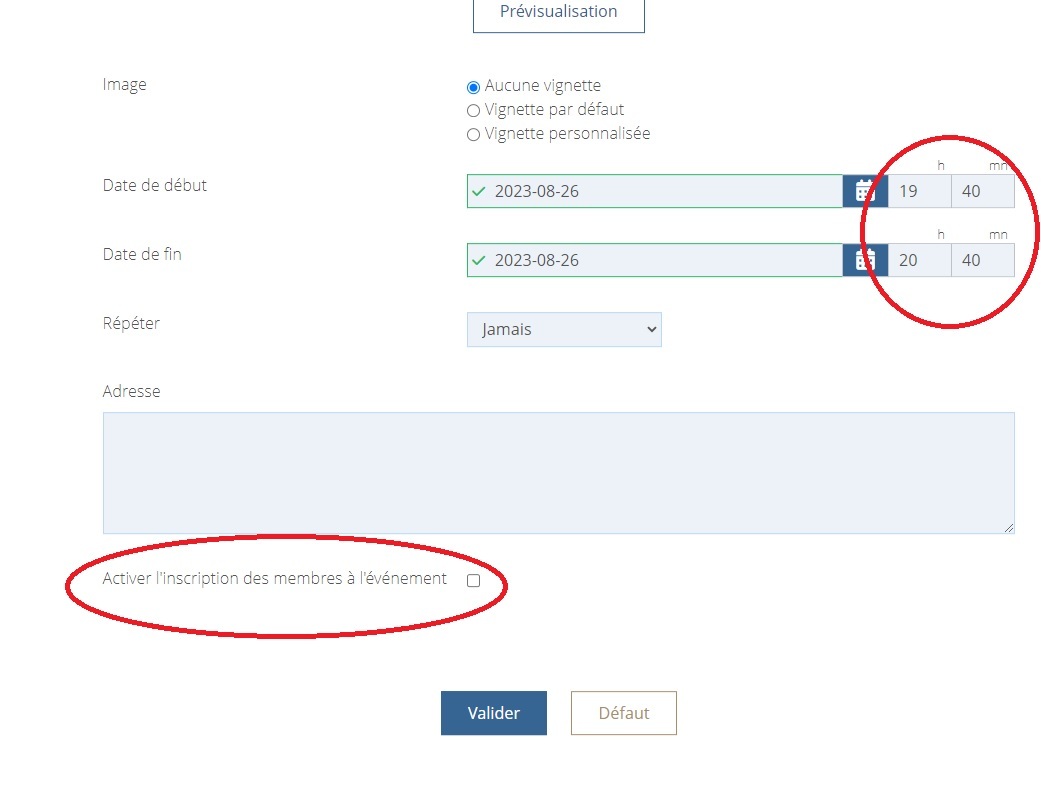
et voilà, votre balade est dans le calendrier
 .... avant de mettre les gaz, il reste à avertir les personnes inscrites sur le site de l'évènement : pour cela il faut envoyer une Newsletter (tutoriel ici ).
.... avant de mettre les gaz, il reste à avertir les personnes inscrites sur le site de l'évènement : pour cela il faut envoyer une Newsletter (tutoriel ici ).Félicitations !